Advertentie
 Ik was op de markt voor een nieuwe eenvoudige schilderapplicatie. Microsoft Paint werkte op mijn zenuwen en Photoshop was te groot en omvangrijk om te openen elke keer dat ik wat eenvoudig werk moest doen.
Ik was op de markt voor een nieuwe eenvoudige schilderapplicatie. Microsoft Paint werkte op mijn zenuwen en Photoshop was te groot en omvangrijk om te openen elke keer dat ik wat eenvoudig werk moest doen.
Bovendien wilde ik iets eenvoudigs dat ik voor mijn dochter kon openen om op te tekenen en ik wilde dat het automatisch een nieuw document zou openen ter grootte van het venster.
Dus ging ik op zoek naar een nieuwe gratis schilderapplicatie. Ik heb iets gevonden dat heet myPaint.
Het goede aan myPaint is dat het een eindeloos canvas heeft dat je op volledig scherm kunt zetten. Je kunt gewoon op het hele scherm tekenen en dat was precies wat ik nodig had. Ik heb het 9 MB-bestand gedownload en geïnstalleerd.
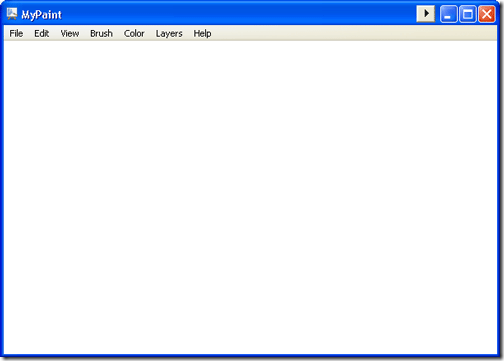
Nu kunt u beginnen met schilderen of de menu-items gebruiken om uw kleur of penseel te wijzigen. Je kunt een pipetachtige tool gebruiken om kleuren te proeven en het heeft zelfs lagen zoals Photoshop. Het heeft veel opties en het is lichtgewicht, maar wacht! Er is meer!
Het kan drukgevoelig tekenen op een tablet of aanraakmachine. Dit betekent dat als u uw vinger of stylus ingedrukt houdt, de inkt donkerder wordt, net zoals u een marker of pen ingedrukt hield.
Laten we eens kijken naar de tools voor kleurselectie. Het heeft een kleurenwiel dat ze een kleurenring noemen. U kunt dit selecteren door naar te gaan Kleur ""> Kleurring.
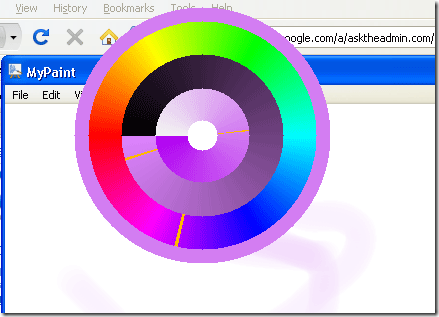
U kunt kleuren uit het wiel kiezen of u kunt kiezen Kleuren ""> Kleurendriehoek.
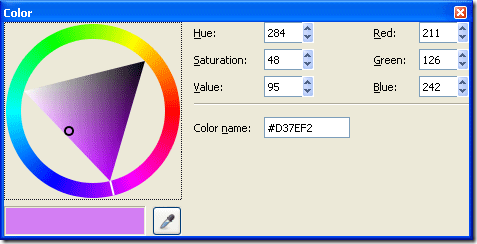
Vanaf hier kunt u echt de exacte kleur bekijken die u graag zou willen zien.
Nu u uw kleur heeft geselecteerd, gaan we kijken welke penselen voor ons beschikbaar zijn. Zoals je hieronder kunt zien, zijn er veel verschillende penselen zoals schetspotloden, inkt, houtskool en meer. De houtskoolborstel ziet er bijvoorbeeld uit als een stuk houtskool en een schetsborstel ziet eruit alsof je een potlood gebruikt.
U kunt enkele van de meegeleverde borstels hieronder zien:
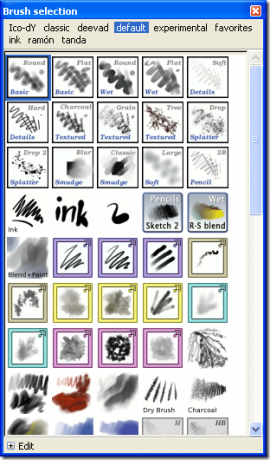
Ik besloot om met de inktborstel te spelen en dit waren mijn resultaten:
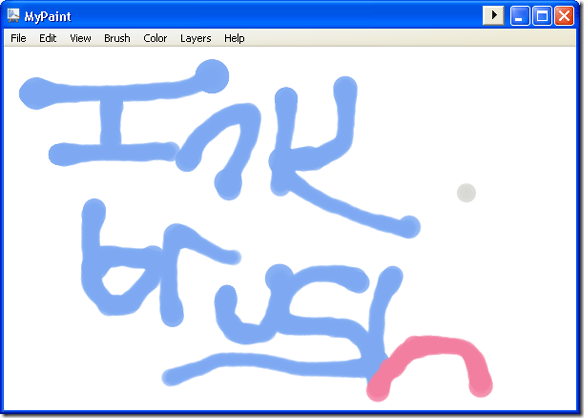
Tijdens het tekenen merkte ik dat als je met de rechtermuisknop klikt, je door je kleurgeschiedenis kunt bladeren. Dus door per ongeluk met de rechtermuisknop te klikken, veranderde ik mijn kleur halverwege. Dat is geweldig. En een kleurgeschiedenis? Adobe zou aantekeningen moeten maken van deze kleine lichtgewicht gratis schildertoepassing. Oh en heb ik al gezegd dat het al gratis was?
Verplaatsen naar lagen. Voor degenen onder u die het niet weten, is lagen wat Photoshop gebruikt om onderscheid te maken tussen iets dat zich op of onder een ander object bevindt. Ik kan bijvoorbeeld een tekst- of afbeeldingslaag bovenop hebben en er vervolgens een laag onder toevoegen en schilderen.
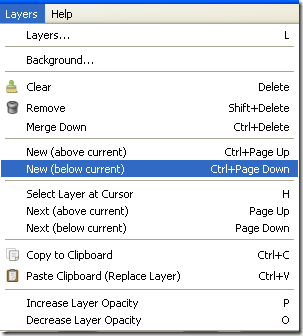
De verf blijft achter de bovenste tekst of afbeelding. Klik op om een laag toe te voegen Lagen - Nieuw (onder huidige). Dit is wat ik deed en ik schilderde een beetje:
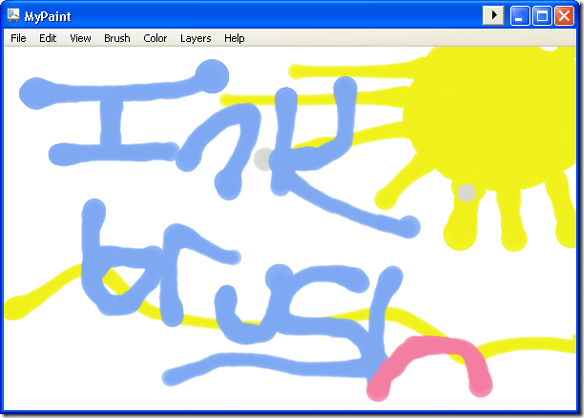
Dus zoals je kunt zien, blijven mijn gele lijnen en de zon achter mijn eerste laag. Dit is heel gaaf spul!
Is er iemand die dit gebruikt als een volwaardige applicatie voor het bewerken van afbeeldingen? We horen graag van je in de reacties.
Karl L. Gechlik hier van AskTheAdmin.com die een wekelijkse gastblogspot doet voor onze nieuw gevonden vrienden op MakeUseOf.com. Ik leid mijn eigen adviesbureau, beheer AskTheAdmin.com en werk een volledige 9 tot 5 baan op Wall Street als systeembeheerder.

